—
Se sei interessato a imparare come scaricare e installare VirtualBox su Windows, questo articolo ti fornirà una breve panoramica del processo. VirtualBox è un software potente e ampiamente utilizzato che consente agli utenti di eseguire più sistemi operativi su un singolo computer.
È una soluzione ideale per sviluppatori, professionisti IT e appassionati di tecnologia che desiderano creare ambienti virtuali per scopi di test o sperimentazione. È importante notare che VirtualBox è compatibile con diverse versioni di Windows, inclusi Windows 7, Windows 8 e Windows 10.

Inoltre, il software è disponibile per entrambe le architetture a 32 e 64 bit , consentendo agli utenti di scegliere la versione più adatta alle proprie esigenze. In questo articolo su”TNGD”, ti guideremo su come scaricare e installare VirtualBox Windows senza sudare. Ma prima, lascia che ti dica cos’è VirtualBox.
Cos’è VirtualBox?
VirtualBox è questo fantastico software open source che ti consente di creare un ambiente virtuale sul tuo PC. Fondamentalmente, puoi utilizzare lo spazio di archiviazione del tuo PC per creare un computer”falso”all’interno del tuo computer reale, il che è fantastico.
—
Una volta creata questa macchina virtuale, puoi eseguire un sistema operativo diverso su di essa. Quindi, diciamo che stai usando un PC Windows ma sei curioso di Linux. Con VirtualBox, puoi eseguire Linux insieme al tuo sistema Windows e vedere di cosa si tratta. È come avere due computer in uno!
VirtualBox è uno strumento davvero utile se vuoi testare diversi sistemi operativi senza dover effettivamente passare da uno all’altro sulla tua macchina fisica. E poiché è open-source, puoi sentirti a tuo agio nell’usarlo sapendo che è gratuito e guidato dalla community.
Requisiti di sistema di VirtualBox
VirtualBox non è esattamente un gioco da ragazzi da usare. In effetti, hai bisogno di un PC abbastanza decente per poter eseguire il software senza problemi. E non si tratta solo di avere un buon computer: anche il tuo processore deve essere compatibile.
Se sei curioso di sapere se il tuo PC è in grado di gestire VirtualBox o meno, ci sono alcune cose che vorresti sapere tieni a mente. Di seguito abbiamo elencato i requisiti di sistema, quindi dai un’occhiata se sei interessato. Ma, giusto avvertimento: VirtualBox non è per tutti e se il tuo PC non soddisfa i requisiti, potresti dover esaminare altre opzioni.
Per eseguire macchine virtuali, una CPU con’Tecnologia di virtualizzazione ‘è obbligatorio. Inoltre, avrai bisogno di un processore multi-core con almeno 4 core per farlo funzionare su un dispositivo. Per ogni macchina virtuale sono necessari almeno 20 GB di spazio di archiviazione. La virtualizzazione richiede un minimo di 4 GB di RAM. Per garantire prestazioni più fluide, si consiglia di disporre di 8 GB di RAM. Se desideri eseguire applicazioni ad alta intensità grafica sulla macchina virtuale, è necessaria una GPU.
—
Questi sono i requisiti di sistema necessari per eseguire Virtualbox sul tuo computer. Anche se il tuo processore supporta la tecnologia di virtualizzazione, potrebbe essere necessario abilitarla dalla schermata BIOS/UEFI.
Scarica l’ultima versione di VirtualBox per PC
Se sei interessato a provare VirtualBox sul tuo computer, sei fortunato! È un software open source gratuito, il che significa che chiunque può scaricarlo e installarlo senza spendere un centesimo. Quanto è fantastico?!
Per iniziare, abbiamo alcuni link per il download di VirtualBox che vorremmo condividere con te. Basta fare clic sul collegamento che corrisponde al tuo sistema operativo e sarai a posto! Quindi provaci e vedi se VirtualBox può aiutarti con le tue esigenze informatiche.
I collegamenti per il download forniti sopra provengono direttamente dal sito Web ufficiale di VirtualBox. Siate certi che tutti i download sono privi di virus e malware e possono essere scaricati e utilizzati in sicurezza.
Come installare VirtualBox su un PC
—
Una volta scaricato VirtualBox, puoi procedere con la sua installazione. Tuttavia, il processo di installazione presenta diverse opzioni e alcune delle funzionalità e delle scelte potrebbero creare confusione. Per semplificare l’installazione di VirtualBox sul tuo PC, abbiamo sviluppato un metodo semplice.
Inizia scaricando e installando il programma di installazione di VirtualBox sul tuo PC. È possibile ottenere i collegamenti per il download dalla sezione fornita sopra. Al termine del download, avviare il programma di installazione di Oracle VM VirtualBox e accettare i termini indicati nel contratto di licenza.
Scegli un percorso di destinazione per installare VirtualBox e fai clic su Avanti.

Verrà visualizzato un avviso relativo alle interfacce di rete. Seleziona Sì per procedere. Questo ti disconnetterà temporaneamente da Internet.
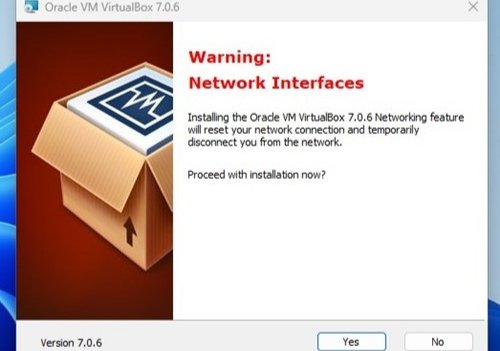
Nella schermata di installazione pronta, fai clic sul pulsante Installa. Ora, attendi che VirtualBox venga installato sul tuo computer.
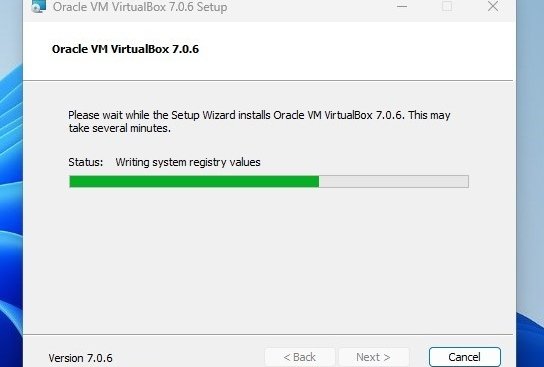
Una volta completato il processo di installazione, apri VirtualBox dal menu Start sul tuo PC. Ecco come puoi installare VirtualBox su PC Windows. Abbiamo anche scritto un articolo che ti guida su come creare una macchina virtuale con VirtualBox. Ti suggerisco di leggerlo in modo da poter utilizzare questo software nel modo corretto.
Conclusione
Se desideri un modo conveniente per creare macchine virtuali ed eseguire diversi sistemi operativi su un singolo computer, VirtualBox è la strada da percorrere. Con il processo semplificato in questo articolo, troverai facile scaricare e installare VirtualBox su Windows, rendendolo il tuo strumento di riferimento quando lavori con più ambienti. Saluti!
Articoli correlati
—